Primeros pasos por Linux
Muchas veces me escribe gente diciéndome que los tutoriales en
www.adictosaltrabajo.com son muy
avanzados.
Todo esto tiene una explicación:
En mi empresa, www.autentia.com nos
dedicamos a dar formación y soporte de desarrollo a otras empresas de
desarrollo de Software o a grandes empresas finales. Como podréis entender,
no nos contactan para cosas triviales sino que, bien porque su gente
cualificada está muy ocupada o porque acaban de llegar a estas tecnologías
(Java / J2EE / C++ / Linux / OpenSource), nos hacen encargos avanzados:
Arquitectura J2EE, auditorias de código, desarrollo de componentes a medida,
subcontratación de pequeños proyectos completos, etc.. Los conocimiento que
tenemos que manejar son avanzados ….
Hoy, que he empezado a repasar Linux (también impartimos cursos «básicos»), voy a aprovechar para capturar
unas pantallas que os puedan ayudar a repasar conceptos básicos en Linux (para
los que lo tengáis oxidado). No tienen muchas explicaciones porque
son muy visuales los ejemplos … simplemente os invito a reproducirlos …
Voy a usar la distribución Debian que viene como imagen en el emulador Qemu
(visitad el tutorial anterior
http://www.adictosaltrabajo.com/tutoriales/tutoriales.php?pagina=qemuwin )…. espero que os sea útil.
Arranque y primeros comando
Una vez logados en Linux, como root (ya que lo acabamos de instalar) vamos ha
hacer unas primeras comprobaciones
Como sabréis, en Linux hay varios shell y vamos a repasar algunos conceptos
en este sentido
Para saber el tipo de shell en uso, echo $SHELL
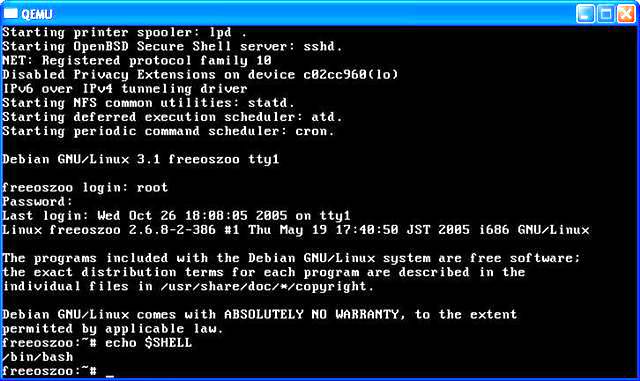
No debemos usar el usuario root como norma (por seguridad al igual que
no debemos usar el usuario administrador en Windows) por lo que debemos aprender crear uno
Creación de usuarios, usamos los comandos useradd y passwd
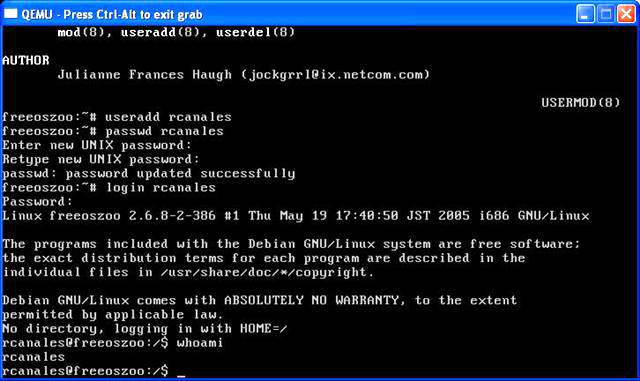
Una vez creado un usuario, para configurarle sus parámetros
particulares, usaremos el comando usermod. Recordar que con man usermod
nos aparece la ayuda
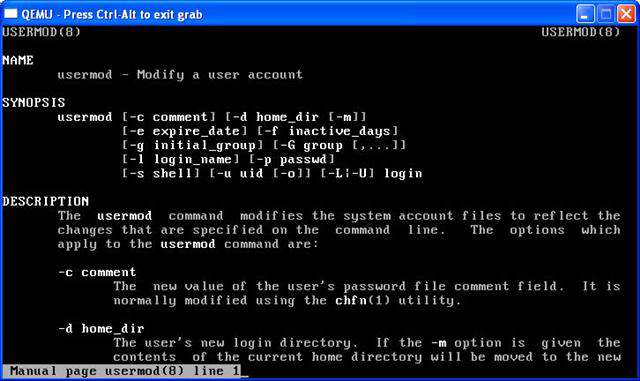
Asignamos el directorio de arranque con la opción -d. Aunque os funcione un
trayecto relativo, aseguraos de usar un absoluto (el que no lea los texto que
pongo, se equivocará)
Lo suyo es que el directorio de usuario colgase de /home
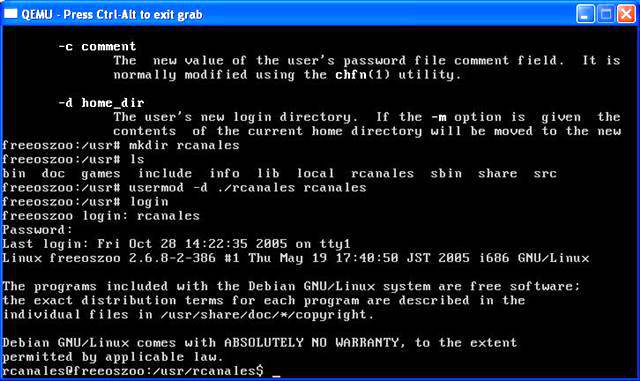
No debemos olvidar que debemos asignar la propiedad de ese directorio al
usuario: usaremos el comando chown (cambiar propietario)
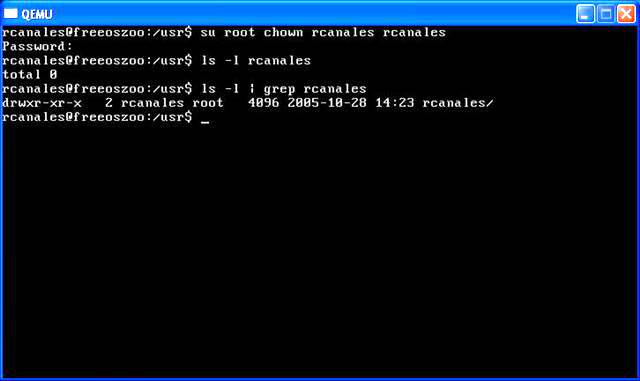
Jugar con el Shell
En Linux hay varios shell, recordamos conceptos básicos
-
Bourne Shell = sh es el shell original
-
bash es el shell por defecto en Linux
En linux hay muchas variable de entorno pre-establecidas,
debemos aprender a manejarnos.
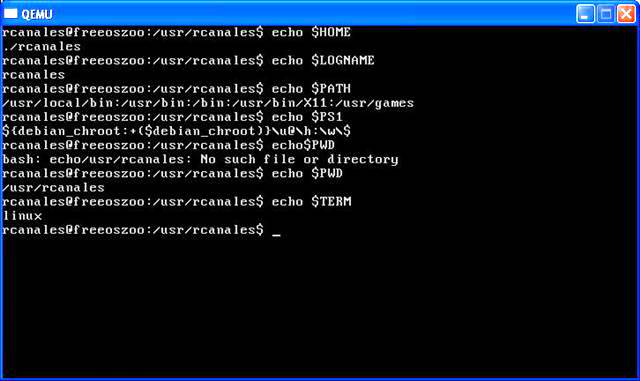
Si ejecutamos el comando env, las veremos todas las variables de
entorno en nuestro Linux
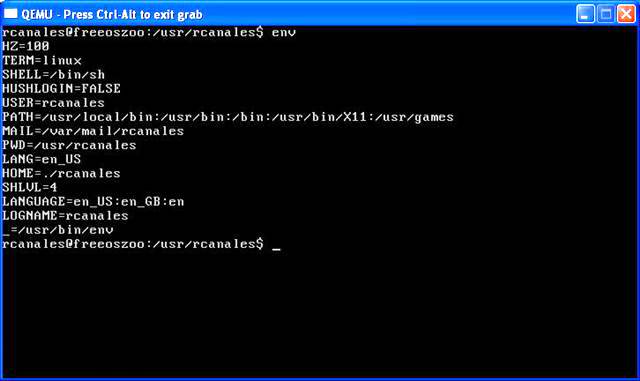
Los comandos más básicos a usar serán ls, cd, find … que combinados
con las variables de entorno nos darán mucho juego
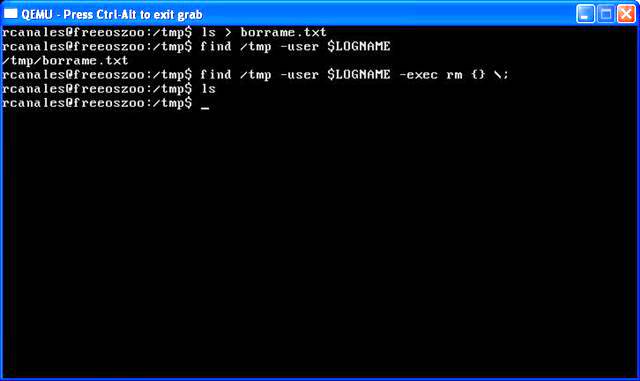
Peculiaridades
Estemos donde estemos, si usamos cd ~ (AltGr + 4) volveremos al
directorio $HOME
Con el comando alias podemos crear nuestros propios comandos. Siempre
me ha gustado asignar alias ll=»ls -lF –color». Así se puede ver de un
modo fácil los datos más importantes de un directorio.
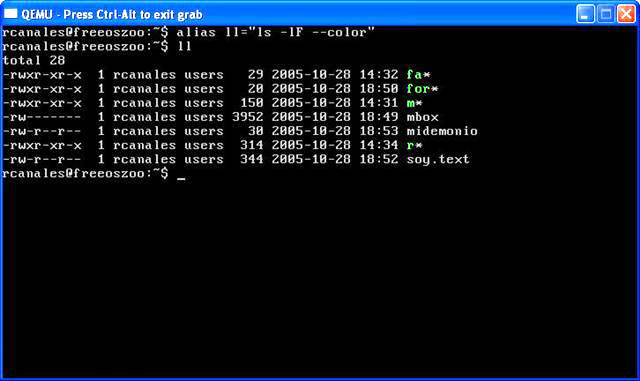
Los comandos que vamos escribiendo los podemos recordar … o
bien pulsando la fecha superior del cursos (como en Windows). Usando
history podemos ver la lista de comandos. Con el signo de admiración y el número
de orden invocaremos directamente al comando deseado
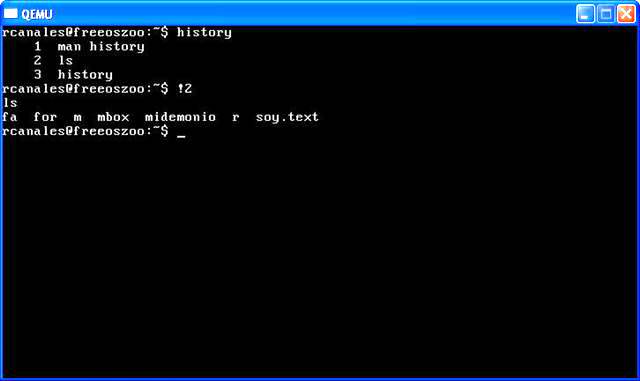 .
.
Hay otros comandos como sort, que nos pueden se muy útiles. Vemos en
el ejemplo como ordenar el fichero de contraseñas solo por el primer parámetro
identificando el separador
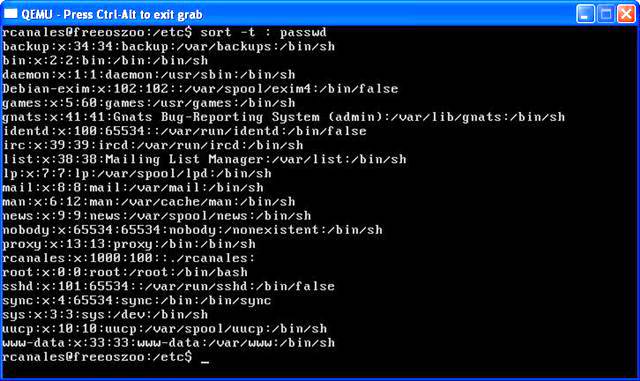
El comando awk es un comando curioso, que nos permite extraer una columna
concreta de un fichero (puede ser la entrada que le llega por una tubería)
awk ’{ print $2 }’ < fichero
ls -lF | grep m | awk ’{ print $2 }’ < fichero
Si queremos ver los nombres de los usuarios datos de alta en el
sistema, podríamos ejecutar un comando como este (indicando el carácter
separador):
cat passwd | awk -F’:’ ‘ {printf $1}’
Comando de Disco
Para ver los discos montados podemos usar el comando df
y para que sea legible por humanos, usaremos el comando -fu
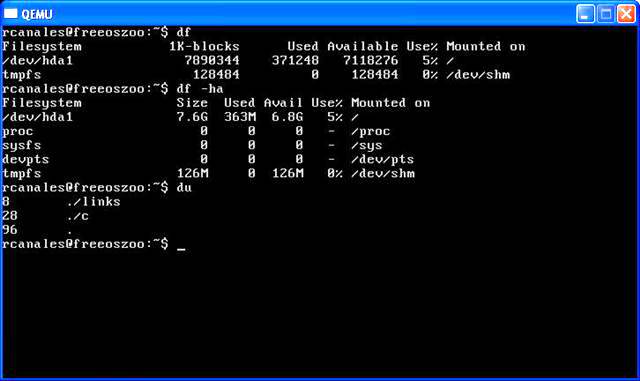
Si queremos saber el espacio usado en disco por distintos
ficheros/directorio usaremos du -ha
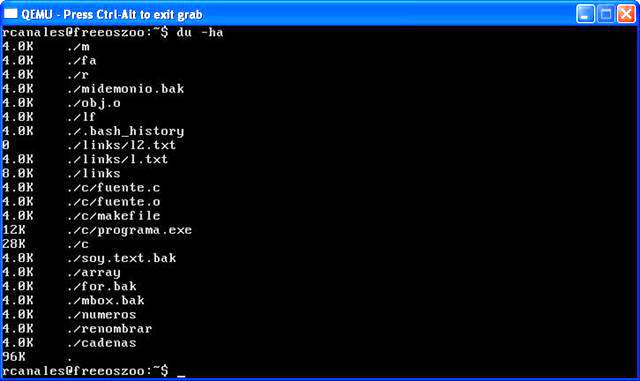
Links a ficheros
Podemos establecer links a fichero y/o directorios (solo
débiles). Hay dos tipos de links, los fuertes y los débiles.
En los links fuertes, enganchamos con el identificador interno
del elemento apuntado (identificador de nodo). Esto significa que aunque se
cambie el nombre de recurso ligado, el link sigue siendo válido (evito ser más
técnico aposta) .
Los links fuertes se hacen con el comando ln nodoexistente
nombredellink (no se puede hacer entre distintos sistemas de ficheros)
En la siguiente captura solo se trata de representar que cuando
realizamos un ls podemos ver que aumenta el contador de links al nodo
enlazado (obviamente se borrara el fichero cuando demos la orden y el contador
sea cero)
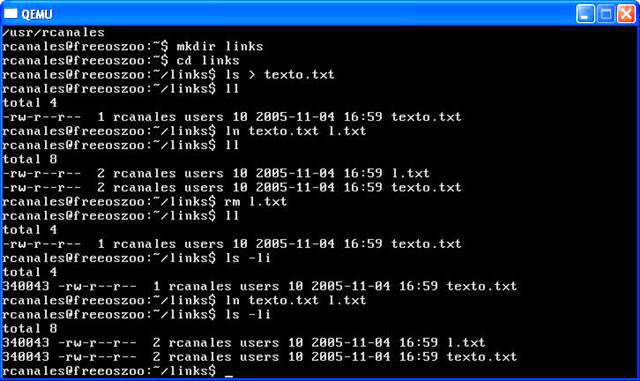
Si cambiamos de nombre el fichero original, no pasa nada porque
realmente se está enlazando al nodo interno
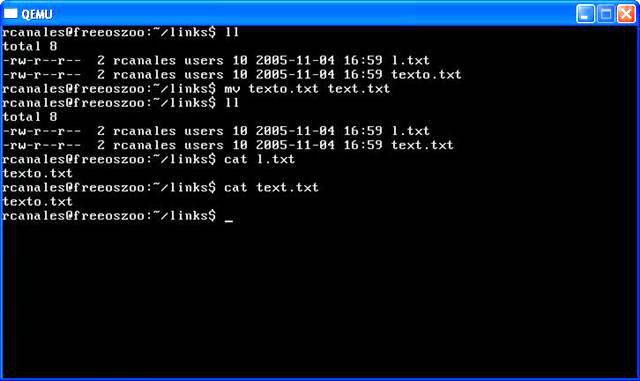
Los enlaces débiles vienen a ser como los accesos directos en Windows,
enlazamos a un nombre. si cambiamos el nombre del fichero enlazado, perdemos el
link (además esto no incrementa el contador de referencia a un nodo).
Para hacer links débiles se usa el comando ln -s nodoexistente
nombredellink
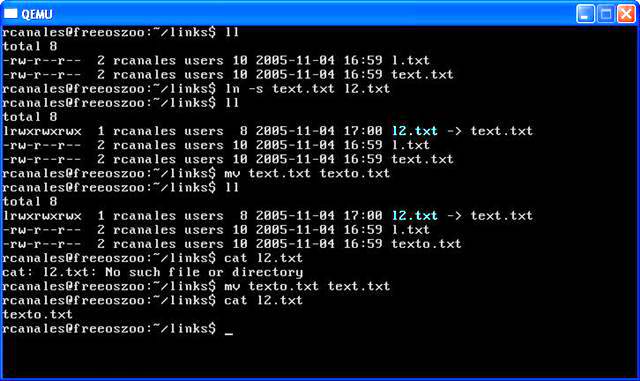
Si reestablecemos el nombre del fichero, el link vuelve a
funcionar
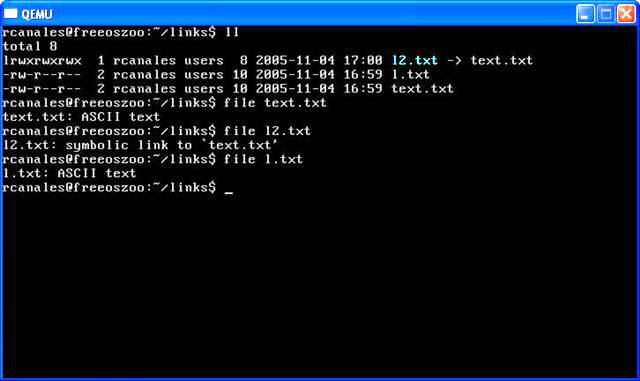
Copiar y mover directorios y ficheros
Para el que trabaje en entornos Windows, el sistema de ficheros
de Linux puede ser un poco complejo.
Hay que diferenciar que en Windows tenemos distintas árboles
(uno por cada unidad física o lógica). En Linux tenemos un solo árbol sobre el
que montamos los distintos discos.
Si queremos copiar y/o mover los datos de un disco físico a otro
… no es tan sencillo como en Windows (estos son temas avanzados).
Os invito a que investiguéis en este aspecto … aunque os dejo un par de
comando a investigar
cp -a /directorio/origen /directorio/destino (en caso de no existir
enlaces)find . -depth -print0 | afio -p -xv -0a (en caso de existir
links)
También investigar el comando cpio
Programación con shell-script
Una de las cosas más agradecidas que tiene Unix, es que con el Shell se
pueden hacer verdaderos programas avanzados con unos conocimientos relativamente
básicos.
Con el editor vi (o vim en la actualidad) podemos escribir un pequeño
script.
Con chmod +x podemos asignar privilegios de ejecución al fichero. Os
recomiendo que uséis ls -F para ver fácilmente los ficheros ejecutables
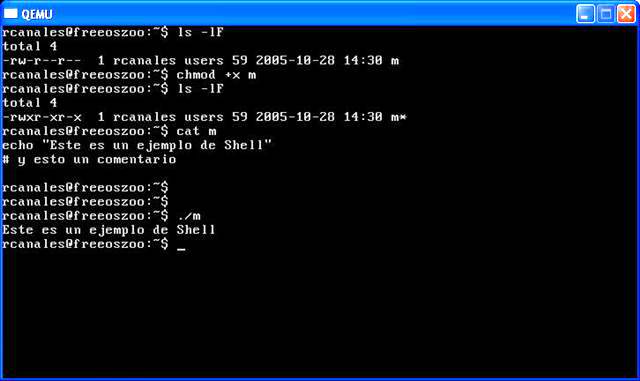
Los comentarios en los Shell-scritps se hacen con #
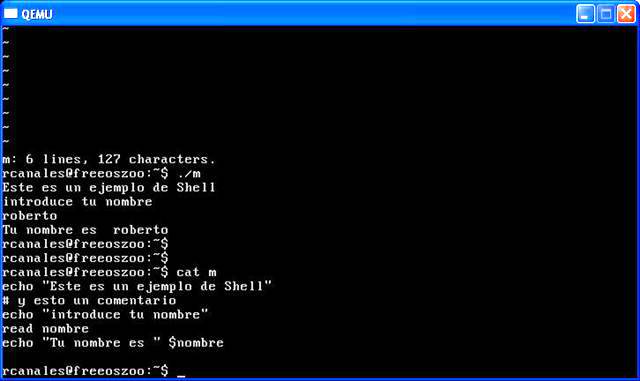
Dentro de un Scritp, la tilde invertida nos sirve para indicar que queremos
obtener el resultado de la ejecución de un comando.
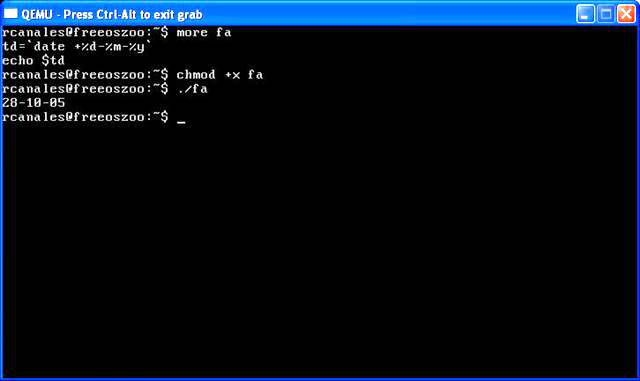
Este es el conjunto de variables disponibles dentro de nuestros
scripts:
-
$# – Cantidad de parámetros que el script recibe.
$* – Todos los parámetros recibidos separados por $IFS (espacio por
defecto).
$- Opciones que se pasaron al script durante su ejecución.
$$ – Identificación del proceso del intérprete de comandos.
$? – Código de retorno del último programa ejecutado
$! – Identificación del proceso del último comando que se ejecutó en segundo
plano.
$0 – Nombre del script.
Hacer un menú con un Shell es trivial con las instrucciones case ..
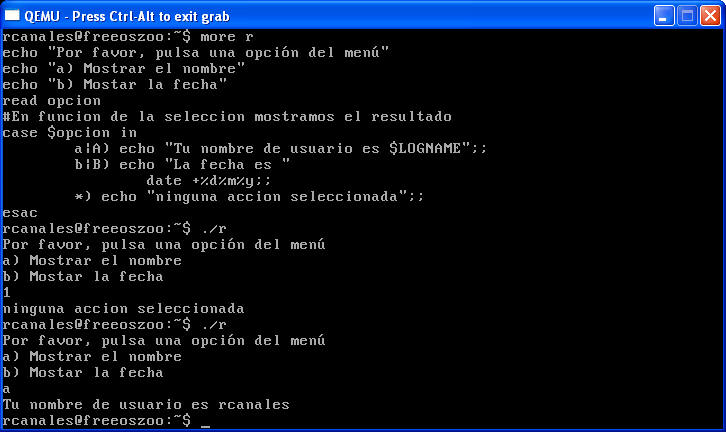
Como en cualquier lenguaje disponemos de un if y podemos hacer comprobaciones
con las opciones:
-b fichero = Comprueba si fichero es un dispositivo orientado a bloques
-c fichero = Comprueba si fichero es un dispositivo orientado a caracteres
-d fichero = Comprueba si fichero es un directorio
-f fichero = Comprueba si fichero es un fichero normal
-r fichero = Comprueba si fichero es legible por el proceso
-w fichero = Comprueba si fichero es escribible por el proceso
-x fichero = Comprueba si fichero es ejecutable
Con el comando read podemos leer lo que el usuario nos
escriba. Podemos usar las redirecciones para procesar el contenido de un
fichero.
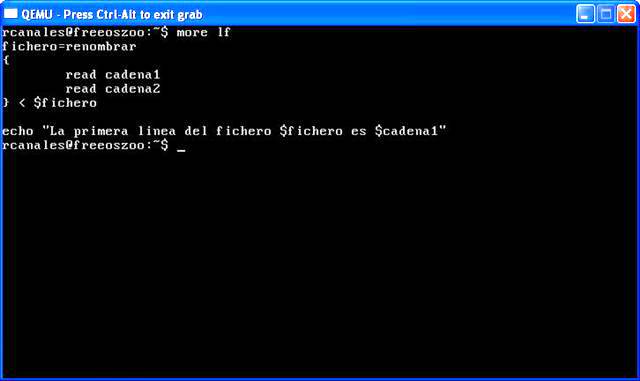
Como en casi todos los lenguajes, disponemos de arrays ..
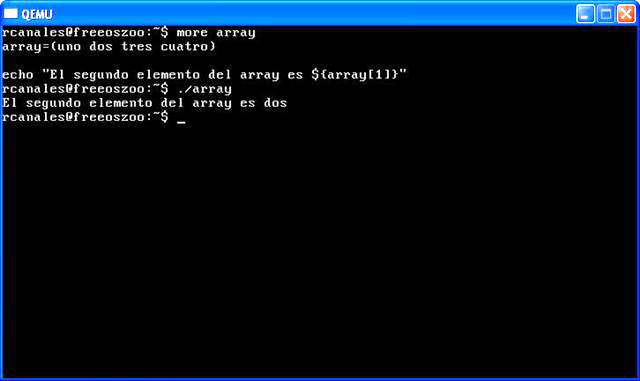
Podemos inicializar variables y operar con ellas de un modo
numérico con los dobles paréntesis (si le echamos un poco de imaginación,
veremos los bucles for desde otra perspectiva en los shell de Unix)
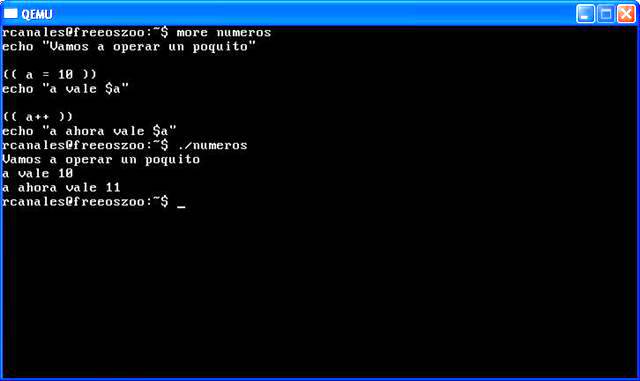
Con echo -e activamos el procesamiento de las secuencias
de escape como \n para una nueva línea
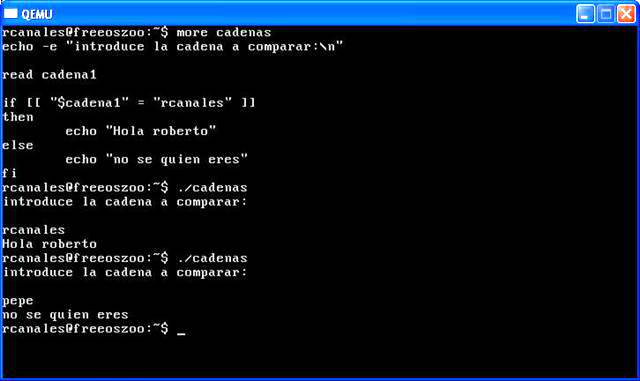
Procesos
Con el comando ps podemos ver los procesos activos. Podemos ver el árbol de procesos
activos con pstree.
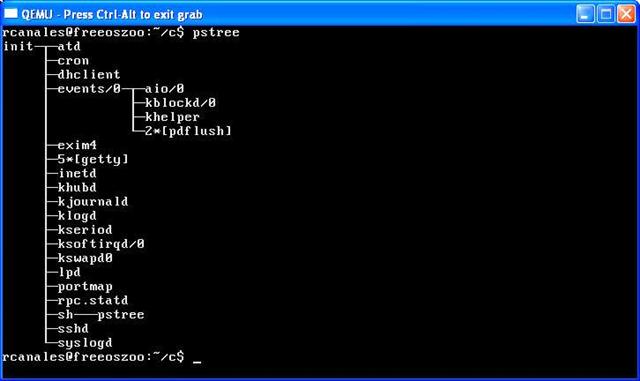
Ver estado de la memoria con el comando top
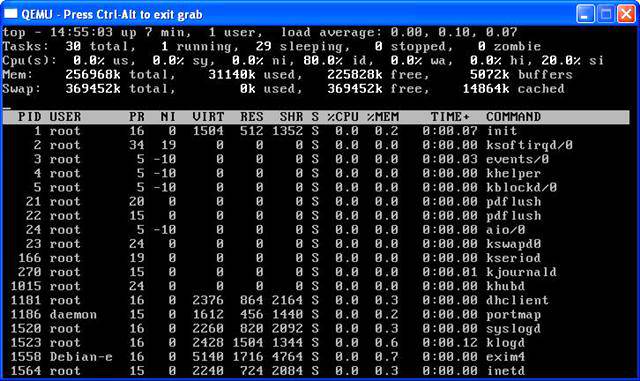
Programación de tareas en Linux
Un comando o conjunto de comando se puede ejecutar de un modo inmediato o de
un modo diferido.
Con el comando at, podemos definir cuando queremos que se ejecute un
comando
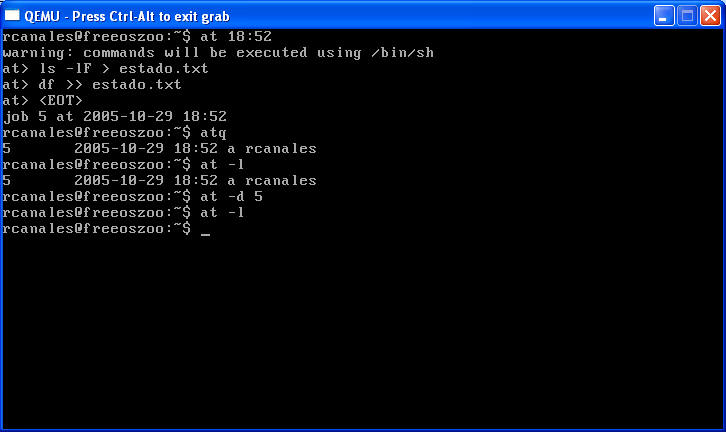
Si queremos que se ejecuten comandos de un modo periódico, podemos usar el
cron, a través del comando crontab
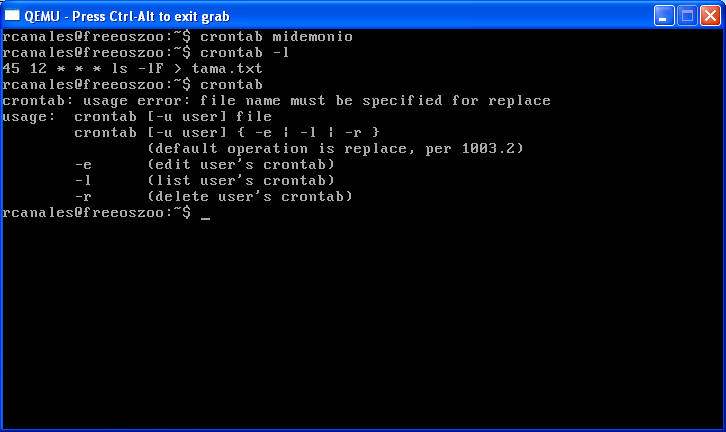
No olvidar que es muy posible que no se ejecuten los comandos si se han
configurados opciones de seguridad (el usuario debe estar en el fichero /etc/crontab.r/cron.allow,
si este existe)
Otras configuraciones
¿De donde sale la variable PATH en Linux?
more /etc/profile
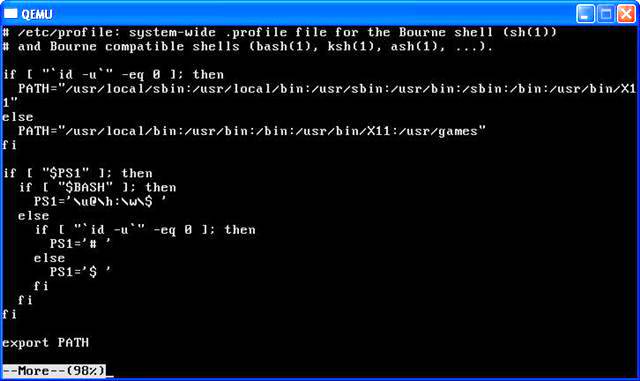
Definición del prompt /etc/bash.bashrc
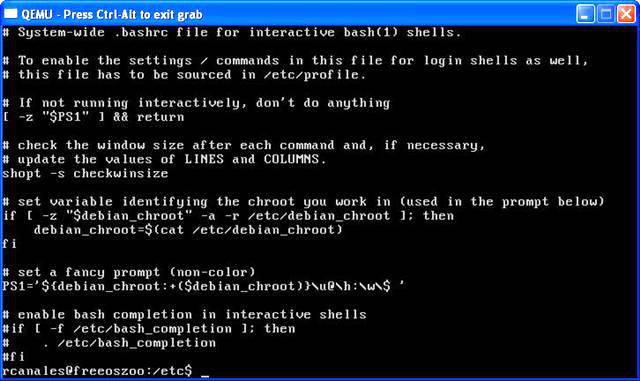
Salir ordenadamente de Linux
# shutdown -h now
# poweroff -i -f
Conclusiones
En Internet hay miles de manuales y tutoriales … os indico algunos de
ellos para que sigáis investigando…
Links Interesantes
http://www.sinuh.org/content/view/94/27/
http://www.adictosaltrabajo.com/indexg.php?noimages=SI&pagina=listacat&id=20
(en www.adictosaltrabajo.com )http://www.wernitz.net/docs_debian/
http://www.tldp.org/LDP/abs/html/


